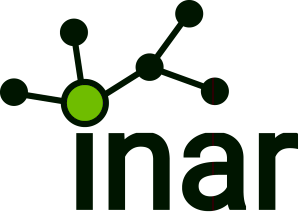Wenn Sie MKV-Dateien mit dem in Windows integrieten Media-Player abspielen wollen, werden Sie merken, daß der Media-Player zwar mächtig ist, aber trotzdem momentan leider kein MKV unterstützt. Um dieses Problem zu lösen, müssen Sie externe Codecs für den Windows Media-Player installieren; z.B. das K-Lite Codec Pack oder Shark007’s Free Codecs. Nach Hinzufügen der Codecs können Sie eine MKV-Datei mit dem Windows Media-Player abspielen. Dazu sind grundlegend folgende Schritte notwendig:
Beim Versuch, eine MKV-Datei mit dem Windows Media-Player abzuspielen, gibt der Media-Player eine Fehlermeldung aus. Daher laden sie zuerst ein Codec Pack herunter und installieren Sie es per Kontextmenü mit der Option „Als Administrator ausführen“.
Danach folgen Sie der jeweiligen Installationsroutine und beenden die Installation. Starten Sie dann den Computer neu und versuchen Sie erneut, die MK-Datei mit dem Windows Media-Player abzuspielen.
Lösung 2: MKV unter Windows 8 mit dem plattformübergreifenden VLC-Player abspielen
Der VLC-Media Player ist ein portabler Open Source Player, mit dem man nicht nur MKV-, sondern auch viele andere Formate abspielen kann, wie z.B. MP4, 3GP, ASF, ohne daß Sie externe Codecs oder Filter installieren müssen. Darüberhinaus können Sie mit dem VLC Media Player verschiedene Video-, Audio- und Untertitelspuren organisieren. Leider hat der VLC media Player kein benutzerfreundliches Interface und ist wegen seiner vielen Funktionen sehr kompliziert zu bedienen.
Lösung 3: Mächtiger und kostenloser MKV-Player für Windows 8 – Leawo Blu-ray Player
Verglichen mit dem VLC Media Player zeigt der Leawo Blu-ray Player seine Stärken nicht nur bei der sehr bedienerfreundlichen Oberfläche, sondern auch in erweiterten Fähigkeiten wie Unterstützung für Blu-ray, DVD und verschiedensten 1080P HD Videoformaten. Mit Unterstützung für das High-Tech DTS 5.1 Audiosystem kann dieser kostenlose und für Windows 8 konzipierte MKV-Player MKV-Dateien mit Kino-Feeling abspielen. Folgen sie einfach den einfachen Schritten unten, um MKV-Dateien unter Windows 8 mit diesem 1080P-PMKV-Player abzuspielen.
- 1. Starten Sie den Leawo Blu-ray Player
Laden Sie diesen kostenlosen MKV-Player herunter, folgen Sie der einfachen Installation und starten Sie das Programm. Sie haben nun zwei Optionen auf dem Startbildschirm dieses MKV-Players: Datei öffnen oder Diskname. Es ist einfacher für Sie, „Datei öffnen“ auszuwählen, um die originalen MKV-Videos für die spätere Wiedergabe zu laden.
- 2. Auswählen des MKV-Videos
Klicken Sie auf “Datei öffnen”, um die MKV-Dateien zu laden. Der beste MKV-Player wird sie dann abspielen und Sie können sie frei und kostenlos auf Ihrem PC genießen.
- 3. Untertitel-Einstellungen
Sie können die Untertitel auswählen, die der beste MKV-Player anzeigen soll; es ist sehr einfach. Klicken Sie einfach auf das “T”-Symbol in der oberen linken Ecke des Wiedergabe-Fensters, um die Untertitel auszuwählen.
- 4. Videoeinstellungen
In der oberen linken Ecke dieses kostenlosen MKV-Players können Sie ebenfalls Einstellungen am Video vornehmen. Stellen Sie einfach das Bildformat, Zoom, Pixelverhältnis oder Helligkeit ein, um während der Wiedergabe der MKV-Datei bessere Qualität zu haben.
- Audioeinstellungen
Durch einen Klick in die obere linke Ecke des Wiedergabe-Fensters können Sie ebenfalls die Audioeinstellungen anpassen. Sie können Lautstärke, Verstärkung, Audio Offset, Audiostream, Ausgabegerät usw. Auswählen oder verändern, um besseren Hörgenuß zu haben.